Como alterar o nome de usuário e o nome de exibição do Twitch

Quer dar um novo começo ao seu perfil do Twitch? Veja como alterar o nome de usuário e o nome de exibição do Twitch com facilidade.
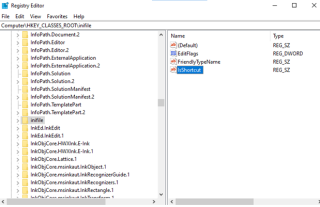
Recentemente, eu queria fixar as notas adesivas na barra de tarefas, já que as uso o tempo todo. Mas então eu simplesmente fui incapaz de fazer isso. Descobri que muitos outros usuários do Windows 10 tiveram que enfrentar problemas semelhantes. Muitos usuários do Windows 10 também não conseguiam fixar no menu Iniciar. Em seguida, tentei as seguintes correções, uma das quais funcionou e não consegui fixar programas na barra de tarefas / menu Iniciar. Vou revelar a correção que funcionou para mim. Dependendo da situação, uma das seguintes correções deve funcionar para você.
Correção nº 1: resolvendo o problema usando o Windows Powershell
O Windows PowerShell é uma porta de entrada para soluções para muitos problemas no Windows 10. Desde compactar / descompactar arquivos no Windows 10, limpar todo o disco rígido até encontrar sua chave de produto do Windows 10 , você pode fazer várias coisas com o Windows 10 Powershell. Você pode resolver qualquer problema pelo qual não consiga fixar programas no menu Iniciar ou na barra de tarefas. Aqui estão as etapas para o mesmo -
Get-AppXPackage -AllUsers | Foreach {Add-AppxPackage -DisableDevelopmentMode -Register "$($_.InstallLocation)\AppXManifest.xml"}
Correção nº 2: limpar os itens da barra de tarefas
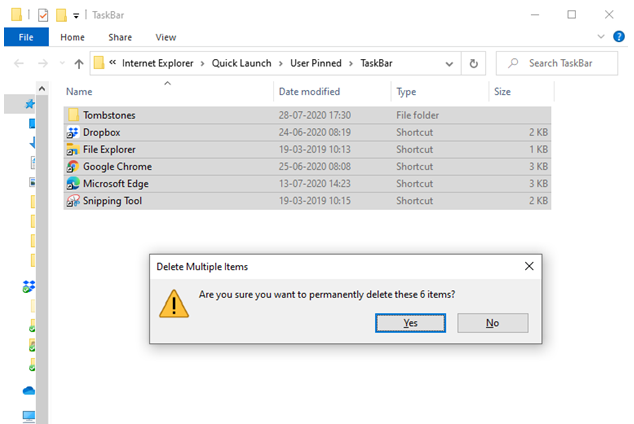
Se você não conseguir fixar programas na barra de tarefas ou no menu Iniciar, é provável que você tenha arquivos corrompidos na barra de tarefas e as etapas mencionadas abaixo visam ajudá-lo a se livrar de todos esses arquivos corrompidos -
%APPDATA%\\Microsoft\Internet Explorer\Quick Launch\User Pinned\TaskBar
Correção nº 3: Mudando as configurações do Editor de Política de Grupo
Correção nº 4: criar chaves ausentes ou reparar chaves no Editor de registro
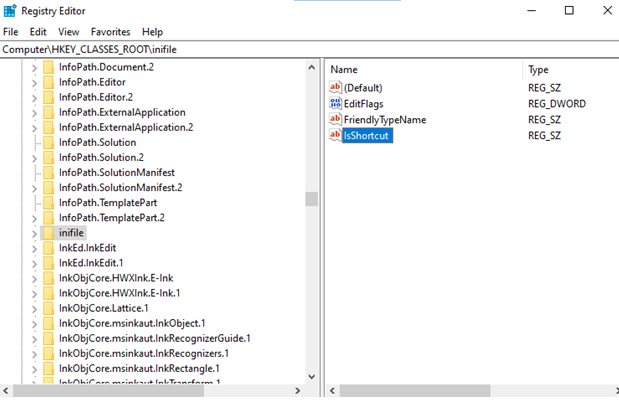
Às vezes, quando há chaves de registro ausentes ou corrompidas , você pode enfrentar vários problemas e não conseguir fixar programas na barra de tarefas é um desses problemas. Veja como você pode criar ou reparar chaves de registro ausentes -
HKEY_CLASSES_ROOT\lnifile
Correção nº 5: reiniciando o Windows Explorer
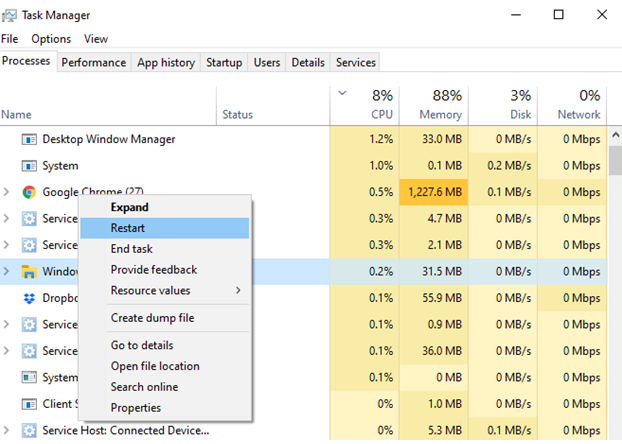
Aqui está outra correção simples, após a qual você poderá fixar aplicativos ou programas na barra de tarefas ou no menu Iniciar. Você pode tentar reiniciar o Windows Explorer ou o File Explorer a partir do próprio Gerenciador de Tarefas.
Correção nº 6: tente criar uma nova conta de usuário
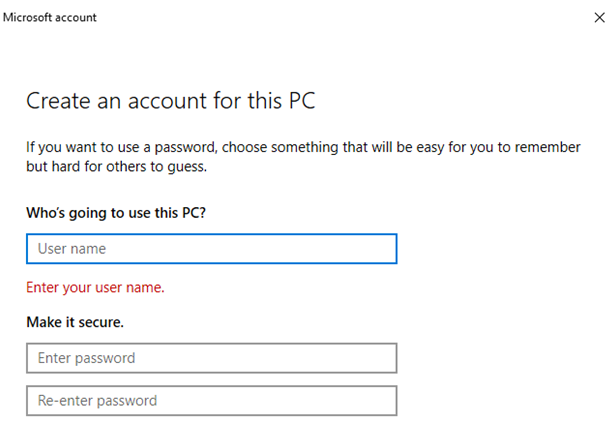
Agora, vá para a conta recém-criada e tente fixar programas na barra de tarefas e no menu Iniciar e veja se o problema foi resolvido. Se sim, significa que sua conta antiga foi corrompida.
O que funcionou para mim?
Para mim, a correção nº 2, ou seja, limpar os itens da barra de tarefas funcionou e consegui fixar programas na barra de tarefas. Você pode ter um problema diferente, mas uma das correções acima certamente deve ajudá-lo a resolver o “não é possível fixar o aplicativo na barra de tarefas ou no menu Iniciar”. Se o blog ajudou você a votar positivamente no blog, compartilhe com seus amigos e deixe sugestões na seção de comentários abaixo. Você também pode nos seguir no Facebook e no YouTube .
Quer dar um novo começo ao seu perfil do Twitch? Veja como alterar o nome de usuário e o nome de exibição do Twitch com facilidade.
Descubra como alterar o plano de fundo no Microsoft Teams para tornar suas videoconferências mais envolventes e personalizadas.
Não consigo acessar o ChatGPT devido a problemas de login? Aqui estão todos os motivos pelos quais isso acontece, juntamente com 8 maneiras de consertar o login do ChatGPT que não funciona.
Você experimenta picos altos de ping e latência no Valorant? Confira nosso guia e descubra como corrigir problemas de ping alto e atraso no Valorant.
Deseja manter seu aplicativo do YouTube bloqueado e evitar olhares curiosos? Leia isto para saber como colocar uma senha no aplicativo do YouTube.
Descubra como bloquear e desbloquear contatos no Microsoft Teams e explore alternativas para um ambiente de trabalho mais limpo.
Você pode facilmente impedir que alguém entre em contato com você no Messenger. Leia nosso guia dedicado para saber mais sobre as implicações de restringir qualquer contato no Facebook.
Aprenda como cortar sua imagem em formatos incríveis no Canva, incluindo círculo, coração e muito mais. Veja o passo a passo para mobile e desktop.
Obtendo o erro “Ação bloqueada no Instagram”? Consulte este guia passo a passo para remover esta ação foi bloqueada no Instagram usando alguns truques simples!
Descubra como verificar quem viu seus vídeos no Facebook Live e explore as métricas de desempenho com dicas valiosas e atualizadas.








